画世界pro画圆如何自动变圆 画世界pro画圆自动变圆的方法
时间:2023-07-25 11:43:48
小编:369下载站
画世界pro画圆如何自动变圆?画世界Pro是一款功能强大、专为大屏设备优化的绘画软件。它针对艺术家和绘画爱好者,提供了多种仿生画笔,实现了真实的手绘风,并且还支持用户自定义笔刷。画世界Pro具备高级图层功能。它可以自动匹配图层数,满足不同尺寸创作需求。用户可以创建剪切蒙版,对原图层进行无损更改,提供更多创作可能性。还提供了多样可选滤镜。画世界Pro还提供了自由、扭曲、标准变形工具,丰富画面的表现。用户还可以轻松调整画布图像,改变构图,实现更好的创作效果。画世界的绘画功能非常强大,比如画圆形时可以通过设置自动变圆,非常方便,下面小编介绍下画世界pro画圆自动变圆的方法。
画世界pro画圆自动变圆的方法
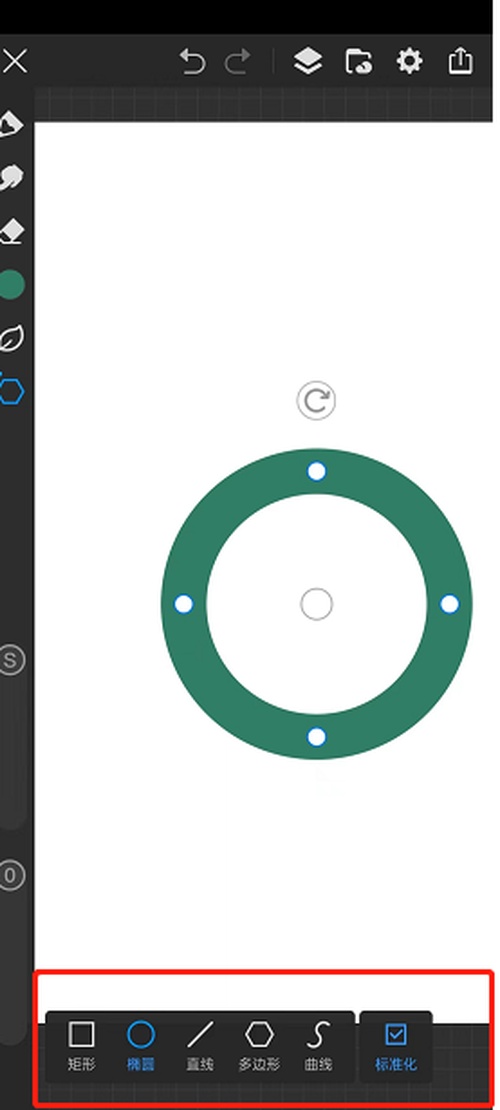
1、打开画世界pro软件,小编以手机版本的为例,新建好草稿,进入到绘画的界面。
2、点击左侧菜单栏中的的小菜单,找到并点击【形状】
3、在下方会多出一个小窗口,里面有很多图形可以选择,不仅可以画圆,还能画矩形、直线、多边形和曲线,我们点击椭圆,然后在画布上就能绘制圆形了,如果想要正圆,点一下【标准化】即可,如图所示:
以上是小编为大家带来的画世界pro画圆自动变圆的方法,希望可以帮助到有需要的朋友们。









